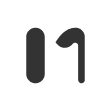“Modelo Tableau扩展”使用教程 - 文章专栏 - 模袋云
———
不久之前,Modelo开放了“BIM数据可视化制作”的线下培训入口,收获了来自各地朋友们的热烈反响。为了回应各位朋友们的支持,我们将对Modelp Tableau扩展的使用进行详细的步骤拆分,为大家向BIM数据分析师进阶打下基础~
01:安装Tableau Desktop
首先要安装Tableau Desktop,这是我们后续创建所有信息图表的基本工具: https://www.tableau.com/products/desktop/download
02:通过Modelo访问Tableau扩展
a. 分享>Tableau扩展
b.在弹出窗口中单击“获取Tableau插件”,将.trex文件保存在本地。
03:将BIM数据下载到csv文件中
使用Excel或其他程序清理csv,清理冗余数据使excel尽可能简洁是很重要的,最终将文件另存为excel文件。
04:在Tableau中导入Excel文件
打开Tableau,点击“连接”>“到文件”>“Microsoft excel”
05:创建2D信息图表
(参考Tableau教程)
06:在主页双击“扩展”
a.
b.在弹出窗口中,单击“我的扩展”,找到之前在步骤02中下载的.trex Modelo插件
c. 调整主页上的窗口大小和位置,单击右上角的箭头,然后单击“配置”。
07:回到Modelo页面,复制密钥
08:切换回Tableau,粘贴密钥
09:将所有工作表连接到模型
将所有工作表连接到模型,元素必须选择“模型ID”。如果有多个工作表,请单击“添加交互”以添加工作表。完成后单击“更新”。
10:查看3D模型
3D窗口只能在线查看,所以我们将其推送到Tableau的在线服务器。点击右上角的共享图标。
a.
b.在弹出窗口中,单击“Tableau Online”。输入您的用户名和密码,等待连接完成。
c. 确认发布
11:跳转到Tableau Online
此时它会自动将您引导至Tableau,如果没有,您可以在此处手动登录:
https://online.tableau.com/
12:初次启用Modelo扩展
如果这是您第一次使用Modelo扩展功能,我们首先需要启用它。单击“设置”>“扩展”。在“扩展URL”处添加如下地址,https://tableau.modelo.io/index.html。只有在初次使用时才需要启用。
13:回到Tableau主页
回到刚刚发布完成的主页,您应该看到Modelo窗口正在加载3D模型。
14:完成
已完成,点击图表确认连接。
———
长按下方二维码关注并联系我们